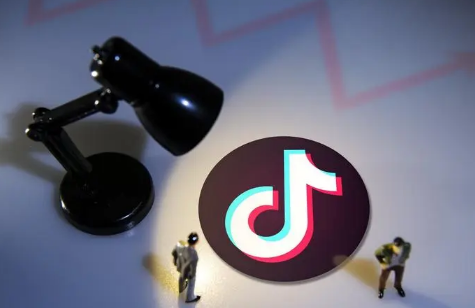每个人都希望自己拍出来的照片是美美哒,所谓爱美之心人皆有之,这是非常正常的现象,但是拍摄的照片总是那么不尽人意。那么怎么用PS软件给人物照片美颜呢?一起来看看吧。

1、先复制一个图层,在这个图层上可以用污点修复工具或者修补工具吧人物的瑕疵修掉。

2、在这个基础上复制两个图层,一个改为高频,一个改为低频。

3、把高频的眼睛点掉,在低频上用高斯模糊或者磨皮插件进行皮肤处理,如果用的是高斯模糊那么把模糊参数控制在皮肤变得光滑即可,模糊完成在图层上添加一次蒙版图层,只保留皮肤的模糊效果。

4、点击上方的滤镜,选择carmera raw滤镜进行调色。

5、调整完毕在图像上添加一个暗曲线来增加效果,要注意只调整需要保留的高光和阴影部分。

6、完成添加一个亮曲线,同样的操作。

7、用可选颜色把肤色微调一下。

8、盖印图层,给眼睛添加一下高光效果。

9、给头发和暗部调整一下颜色,进行冷暖对比。

10、如图,一张人物的修图美颜就完毕了。

以上就是关于怎么用PS软件给人物照片美颜的全部内容。